こんにちは!どこでもパソコン教室 四日市です。
今回の授業は、Excelで開かないファイルがあるとき 10種類の対処法を解説します!

Excelを使っていて、もう一つExcelのファイルを開こうとしたら、なぜか開かないんです……?

Excelは起動しているのにファイルが開かないことは、些細な理由~パソコンの故障まで幅広い原因があります。

すぐに修理に出さなければならないですか?

まずはご自身で修復してみませんか?
初心者の方にもできる10種類の対処法がありますので、修理に出すのはそれでもダメだったときにしましょう♪

自分で対処できれば、これからも安心ですものね♪
ぜひ挑戦してみます!
- 対処法1:先に開いているExcelブックのセル内の「|」カーソルを解除する
- 対処法2:「保護ビュー」で開かれている
- 対処法3:拡張子が「.xls」「.xlsx」「.xlsm」になっていますか?
- 対処法4:マクロ有効ブックで「セキュリティの警告」が表示されている
- 対処法5:「ショートカットアイコン」をダブルクリックしても開かない
- 対処法6:「Dynamic Data Exchange」の項目にチェックが入っている
- 対処法7:「Office 更新プログラム」をインストールしてみる
- 対処法8:Excelを「再起動」する
- 対処法9:「Officeの修復」を実施
- 対処法10:Excelを「セーフ モードで起動」して動作を確認
- まとめ
対処法1:先に開いているExcelブックのセル内の「|」カーソルを解除する
Excelの授業で、 2つめのExcelブック (ブックとはExcelのファイルのことです)を開こうとして、「いつまで待っても、ファイルが開かないんです。。😨」とのご質問をいただくことがよくあります😄
実は一番多い原因が故障でもなんでもなく……『先に開いているExcelブックのセル内に「|」カーソルが入っている』ことです。
解決方法から先にお伝えしますと…… 先に開いているExcelブックでEnterキーを押す 〝だけ〟です!
セル内に「|」カーソルが入っている と、追加で開きたい Excelブック のアイコンを🖱️ダブルクリックしても 待機状態 になります。
👇そこで、Enterキーを押して セル内を「|」カーソルの無い状態にする ことで開くことができます。
- すでに開いている Excelブック が編集状態のため、セル内に「|」カーソルが入っています。
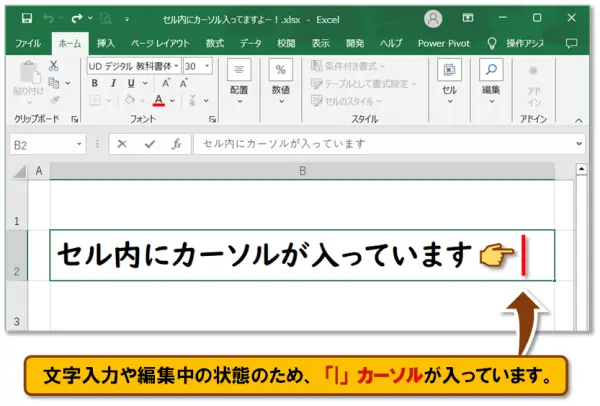
- 追加で開きたいExcelブック を🖱️ダブルクリックします。
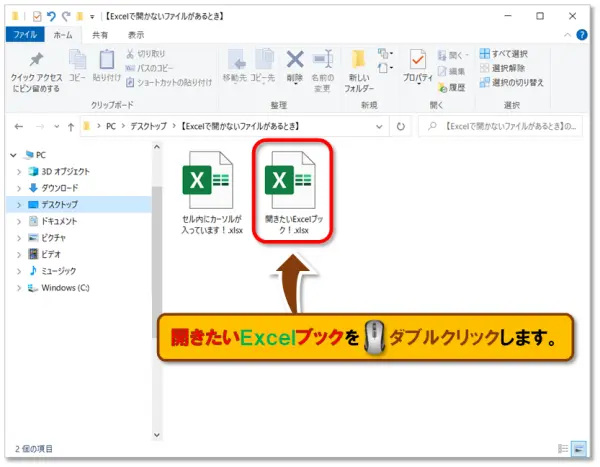
- シ~ン・・・。
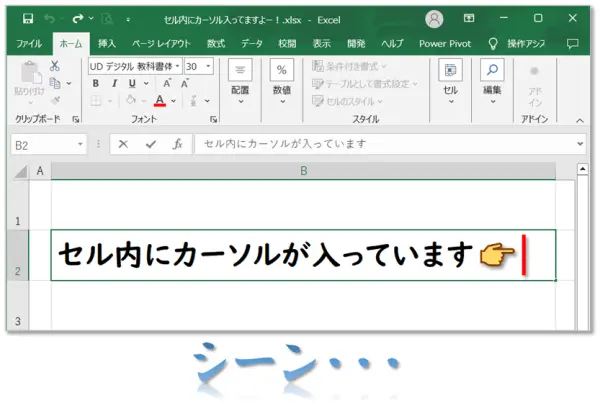
- Enterキーを押します 。
すると、マウスポインター*がグルグルと動き始めました!
*マウスポインターとは…マウスで動く矢印で、状況によって「I」や「+」などの形になります。
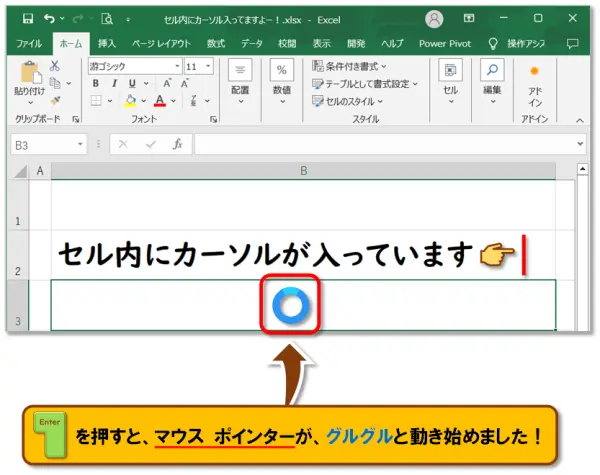
- 無事に 追加で開きたいExcelブック が開きました!
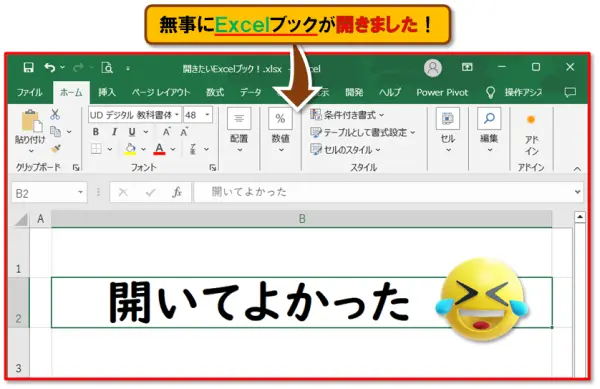
Excelには「入力」モードと「編集」モードがあります。
♦「入力」モードとは…何も入力されていないセルに入力する状態です。
矢印キーを使用すると、↑ → ↓ ← 押した方向にアクティブセルが移動します。
■ アクティブセルとは…外枠で囲まれた入力できる状態のセルです。
♦「編集」モードとは…すでに入力されているセルに追加・修正する状態です。
矢印キーを使用すると、← → 左右に「|」カーソルがセル内を移動します。
■ 編集モードにするには…セルを🖱️ダブルクリック or F2を押します。
対処法2:「保護ビュー」で開かれている
インターネットからダウンロードした Excelブック は、開くことはできても「保護ビュー」のため 編集できない ということがあります。
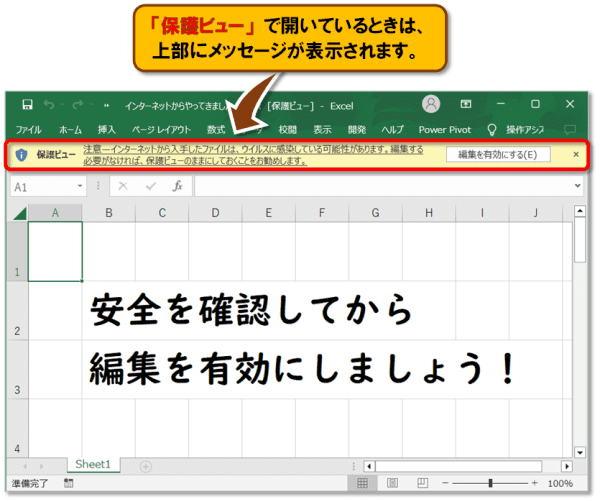
クラウドサービス(略して〝クラウド〟とも呼ばれます)という、インターネット上にファイルを保存できる仕組みをご存知でしょうか?
ちなみに、クラウド(Cloud)とは英語で「☁️雲」を意味します。
授業で💻パソコン初心者の方に『クラウドに保存』についてお伝えしますと、「☁️雲」のように〝ふわふわ〟と浮いているイメージをもたれます。
ところが実際は!
サービス提供側のサーバー機(コンピューター)がガッツリ地上にあり 、企業のサーバールームは壮観な光景ですよ🤗

クラウドから💻パソコンにダウンロードしたファイルを開くと「保護ビュー」になる ことがあり、 👇編集しようとすると注意書きが表示 されます。
このファイルの発行元が信頼できる場合は、[編集を有効にする]をクリックしてください。
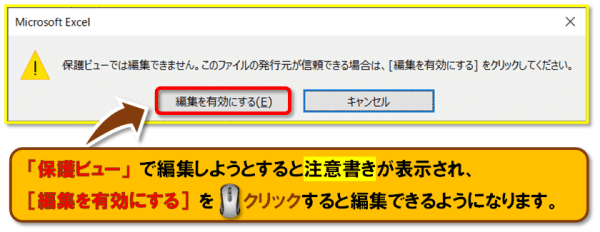
解決方法は簡単! すでに注意書きに答えが出ています。
注意書き or 画面上部の[編集を有効にする]を🖱️クリックしましょう!
すると、画面上部にあった 「保護ビュー」のメッセージが消えて 編集できるようになります。
対処法3:拡張子が「.xls」「.xlsx」「.xlsm」になっていますか?
拡張子とは、ファイル名の最後に「.」ドットに続いて記載されているもので、💻パソコンはこの 拡張子を読み取ってどのアプリでファイルを開くかを識別 します。
例えば、お料理のときに〝お塩〟と〝お砂糖〟がまったく同じ種類の容器に入っていたら…。
凝視👀して見た目で判断するか、味見👅すればいいのですけれども、、、ラベルを貼っておくことでサッと使えて「甘い野菜炒め😆」を避けられますね。
💻パソコンにとって拡張子は、このラベルの役割をはたします。
対処法4で解説します「マクロ有効ブック」の場合は「.xlsm」です。
解決方法は、拡張子が「.xls」「.xlsx」「.xlsm」か確認して、 違う場合は正しい拡張子に変更して開くか 試してみましょう。
拡張子を変更したり間違えてしまうと正常にファイルが開かなくなりますので、拡張子の変更はコピーしたファイルの使用をオススメします。
拡張子が表示されていない場合 は、次の手順で設定しましょう。
- デスクトップ画面の一番下「タスクバー」にある「エクスプローラー」を🖱️クリック または Windowsキー+Eを押します。
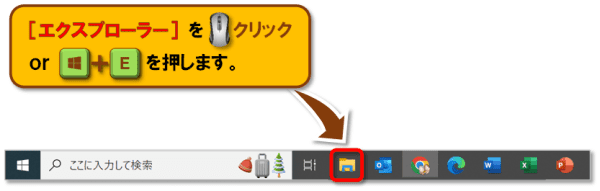
- エクスプローラーの「表示」タブを🖱️クリックします。
-
「表示/非表示」グループにある「ファイル名拡張子」に🖱️クリックして「✓」チェックを入れます。
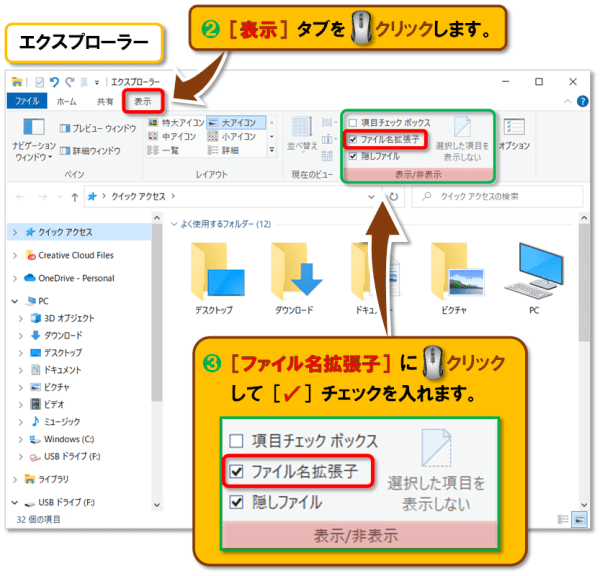
エクスプローラーの使い方の授業です。
対処法4:マクロ有効ブックで「セキュリティの警告」が表示されている
Excelブック 開いたら「セキュリティの警告 マクロが無効にされました。」と表示されて、さわっていいのか不安…というご質問がよくあります。
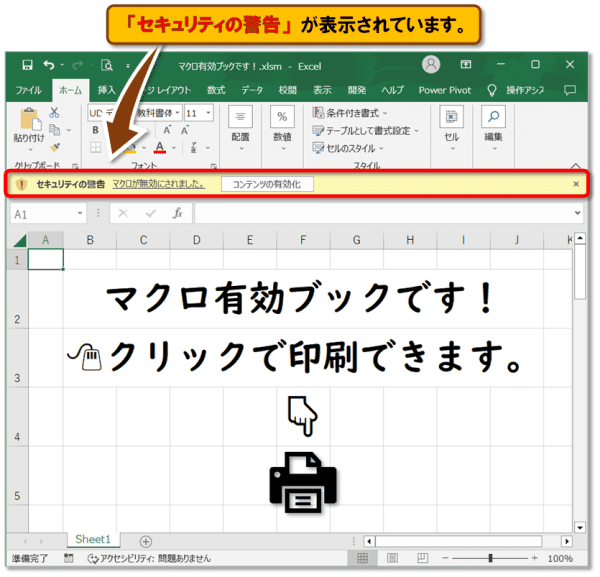
マクロを実行しようとして「マクロ “(※ファイル名’マクロ名’)を実行できません。~」と表示された場合は、[OK]を🖱️クリックします。
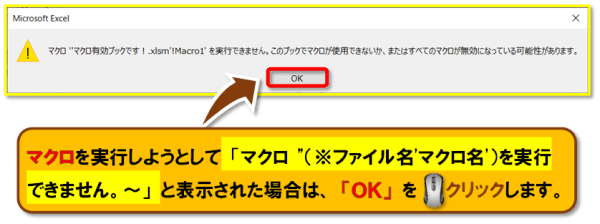
解決方法をお伝えしますと、画面上部の[コンテンツの有効化]を🖱️クリック しましょう!
すると、画面上部にあった「セキュリティの警告」のメッセージが消えて、マクロも実行可能となります 。
マクロとは、 複数 or 複雑な繰り返し作業を〝記録〟して、次からは🖱️クリックやショートカットキーを押すだけで、 自動で実行できるようにする とても便利な機能です。
便利なのですけれども、デメリットもあります。
それは、マクロの記録の中に ウイルスやセキュリティに危険な内容が入っている可能性がある ことです😈
そのため、マクロが記録されている Excelブック はセキュリティの警告や、「マクロ有効ブック」(拡張子.xlsm)で保存しなければならないなどの安全策が取られます。
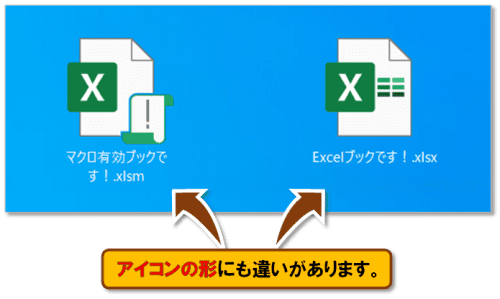
セキュリティソフト「ウイルスバスター クラウド」
• 💻パソコン、📱スマートフォン・タブレットのお好きな組み合わせて3台までインストール可能
• Windows、Mac、Chromebook、Android、iOSに対応
• 契約期間内は常に最新版へ無料バージョンアップ
• 更新時はお支払が完了次第自動で反映してくれて面倒な作業なし
対処法5:「ショートカットアイコン」をダブルクリックしても開かない
ショートカットアイコンとは、デスクトップなどに置いて、💻パソコンの奥の方にある よく使うアプリやファイルを簡単に呼び出せるようにするもの です。
ショートカットアイコンには左下に矢印があります。
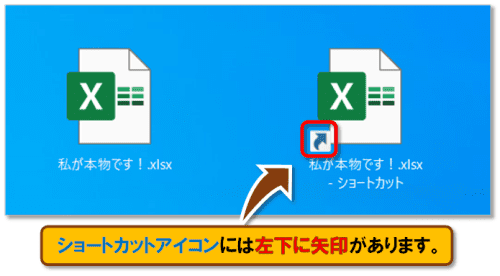
ショートカットアイコンは、 削除してもまた作れば大丈夫 です。
けれども本物のファイルを削除や移動したり、本物のファイルを保存しているUSBメモリなどをパソコンから取り外すと、ショートカットアイコンを🖱️ダブルクリックしても ファイルが開かなくなります 。
下図のように ショートカットエラー となった場合、今後そのショートカットアイコンが不要な場合は[はい]を、必要 or 分からない場合は[いいえ]を選択して 今回ご紹介します解決方法 を試してみましょう。
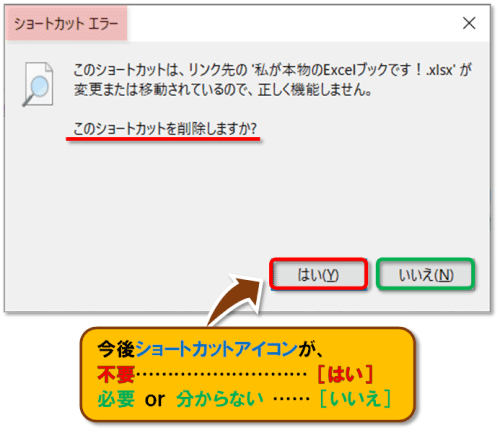
本物のファイルを削除していなければ、解決方法は次の3つあります。
② ファイルを探してショートカットアイコンを作り直す
③ ショートカットアイコンのプロパティでリンク先を修正する
Excelブック だけでなく、他のアプリやファイルでも使える対処法ですので一つずつ解説します!
① ファイルを保存してあるUSBメモリなどをパソコンに取り付ける
ショートカットアイコンがデスクトップのなどの💻パソコン本体にあり、本物のファイルはUSBメモリなどに保存してある場合、 取り外すとショートカットアイコンは反応しなくなります。
解決方法は、ファイルを保存してあるUSBメモリなどの「外部記憶装置」を💻パソコンに取り付ければOK です!

外付けハードディスク「バッファロー HD-NRLD6.0U3-BA」
• 日常的に保存に使用することで、パソコンの買い替え時や故障に備えてバックアップ
• 容量は6TB!地上デジタルの録画時間に例えると約720時間可能
• 故障予測サービス「みまもり合図」に対応。故障によるデータ消失を未然に防止
② 行方不明のファイルを検索して「ショートカットアイコンを作り直す」
次なる解決方法は・・・
行方不明となったファイルを検索 ➡ 改めてショートカットアイコンを作る! です。
👇次の手順でできますよ。
-
タスクバーにある「検索ボックス」、またはエクスプローラー(フォルダー)の右上にある「検索ボックス」に、 探しているファイルの名前を入力 します。
(今回は、ファイル名を「私が本物です!」とします。)エクスプローラー(フォルダー)から検索する場合は、「PC」「Cドライブ」など、上の階層で検索すると検索範囲が広がって見つけやすくなります。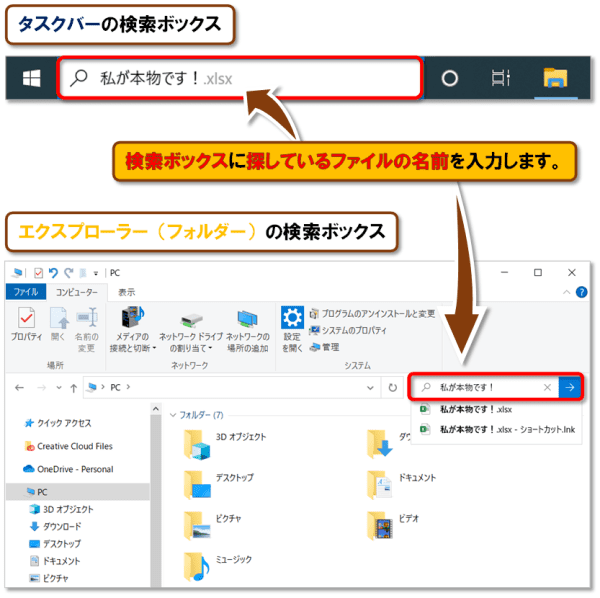
- タスクバーの検索ボックスは入力してすぐに、エクスプローラー(フォルダー)の検索ボックスは入力してEnterキーを押すと、 検索結果が表示 されます。
- タスクバーの検索結果にて、左側の見つかったファイルを🖱️右クリック、または右側にも同じファイルが表示されていたら下の「ファイルの場所を開く」を🖱️クリックします。
エクスプローラー(フォルダー)の検索結果では、このまま次の❹へ進みます。
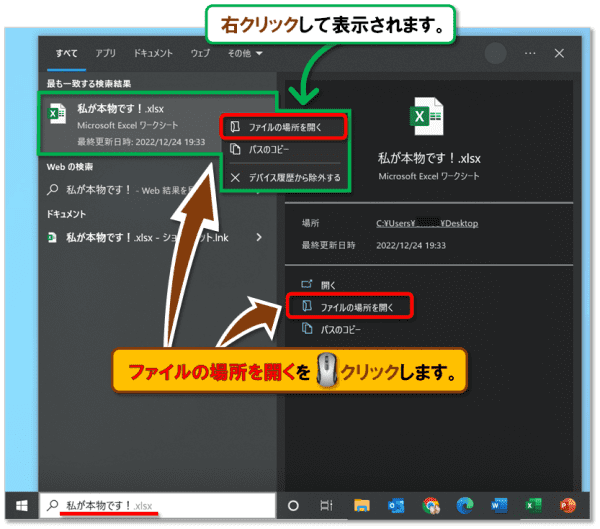
- タスクバーの検索結果から開いた「ファイルの場所」と、エクスプローラー(フォルダー)の「検索結果」です。
ファイルの「種類」がショートカットアイコンではないものが〝本物〟です!
ファイルの「サイズ」も〝本物〟と〝ショートカット〟を見分ける手掛かりとなります🕵️
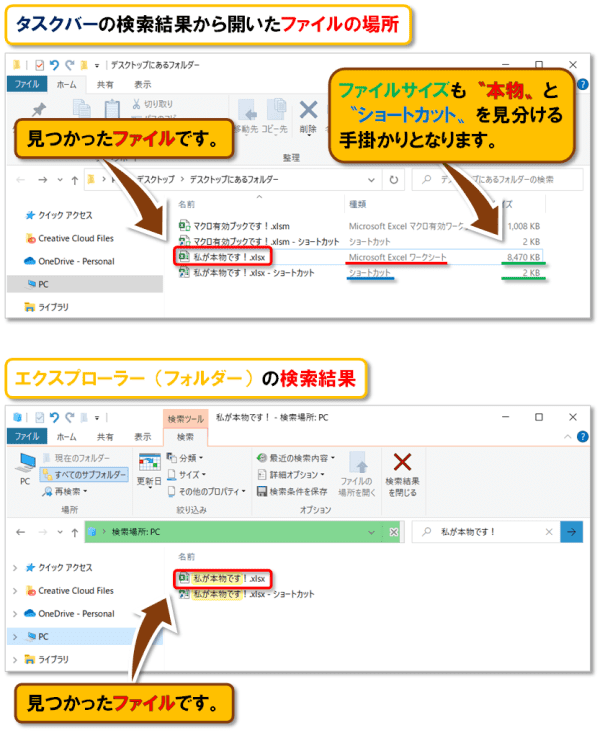
- ショートカットを作り直します。
〝本物〟を次の順に🖱️クリックしましょう。<デスクトップに作成する場合>
🖱️右クリック ➡[送る]➡[デスクトップ(ショートカットを作成)]<〝本物〟と同じ場所に作成する場合>
🖱️右クリック ➡[ショートカットの作成]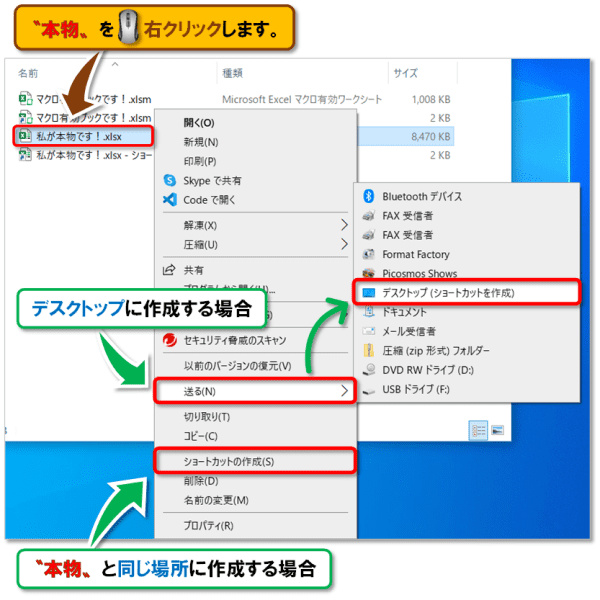
-
ショートカットアイコンを作り直しました!
エラーとなる元のアイコンは削除しましょう。
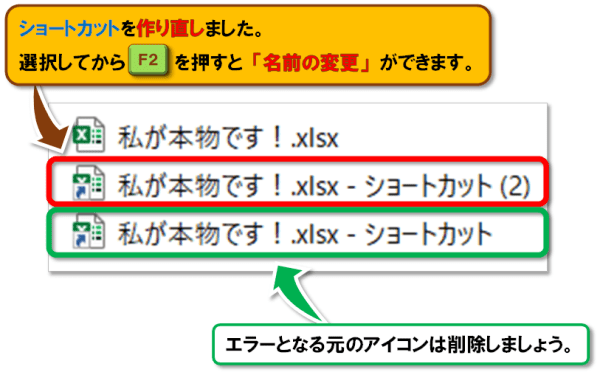
同じファイル場所で同じファイル名は付けられません ので、作り直したアイコンは、自動的に末尾に〝(2)〟などが付きます。
必要に応じてファンクションキー F2 を押して「名前の変更」をしましょう。
詳しく解説している授業です。
③ ショートカットアイコンの「プロパティでリンク先を修正」する
ファイルが開かないときだけでなく、事前にショートカットアイコンの 内容を修正してエラーを回避する こともできます。
トラブル対応にも役に立ちます ので、ぜひマスターしていきましょう。
今回は、USBメモリの中のファイルを、 💻パソコン本体に移動 したいとします。
それに合わせて、 ショートカットアイコンの内容を修正 に挑戦です!
- 💻パソコン本体のデスクトップに、USBメモリの「USBメモリの中だよ!」フォルダー に保存されている「USB→本体へ移動.xlsx」のショートカットアイコンがあります。
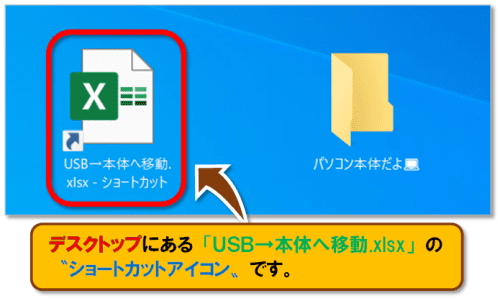
- 「USB→本体へ移動.xlsx」の〝本物〟を、USBメモリから💻パソコン本体の「パソコン本体だよ💻」フォルダー に移動します。
そのまま🖱️ドラッグすると『コピー』になりますので、次のいずれかの方法で『移動』しましょう。
● ファイルを🖱️右クリック[切り取り]➡(移動先で)🖱️右クリック[貼り付け]
● ファイルを選択してショートカットキー Ctrl+X ➡(移動先で)Ctrl+V〝コピペ〟ならぬ〝カトペ!?〟
Ctrl+X/Ctrl+Vの授業です。
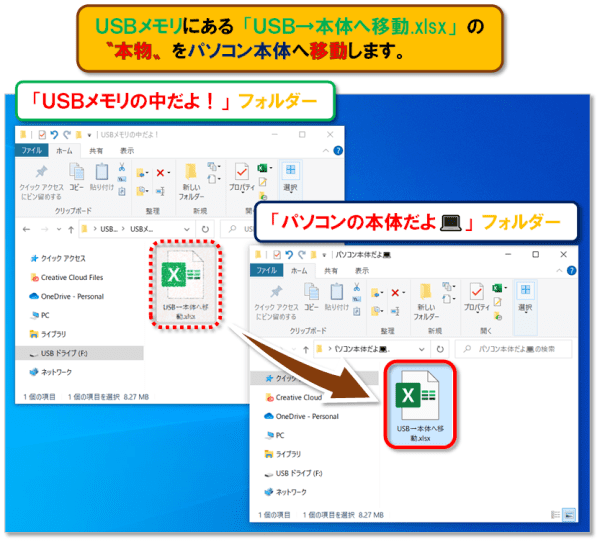
- 💻パソコン本体のデスクトップの「USB→本体へ移動.xlsx」のショートカットアイコンの 内容を修正 していきましょう。
1.「USB→本体へ移動.xlsx」のショートカットアイコンを🖱️右クリックします。
2.[プロパティ]を🖱️クリックします。
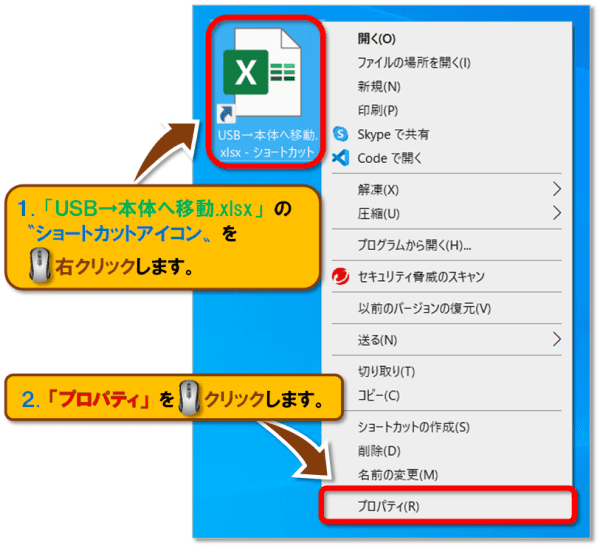
- 新たなリンク先の情報を取得します。
1.「パソコン本体だよ💻」フォルダー にてCtrl+Lを押して、 ファイルの場所の情報を選択 します。
2. Ctrl+Cを押して、情報をコピーします。
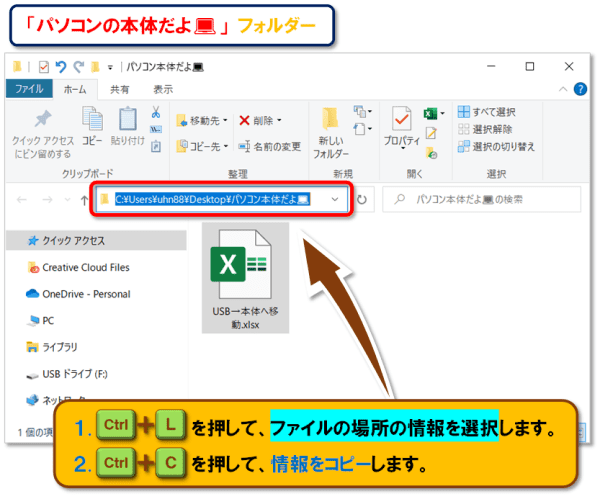
- 「USB→本体へ移動.xlsx」のショートカットアイコンの「プロパティ」内の「リンク先」を修正 します。
1.「プロパティ」に戻って、「リンク先」の「F:\USBメモリの中だよ!\USB→本体へ移動.xlsx」の、ファイル名の部分「\USB→本体へ移動.xlsx」だけを残して、前の部分「F:\USBメモリの中だよ!」をCtrl+Vを押して情報を貼り付けて書き換えます。
2.「作業フォルダー」を修正します。
こちらは、そのまま全部Ctrl+Vを押して情報を貼り付けて書き換えます。
3.[OK]を🖱クリックします。

- プロパティ修正後のショートカットアイコンを🖱️ダブルクリックして、無事に ファイルが開いたら修正完了 です!
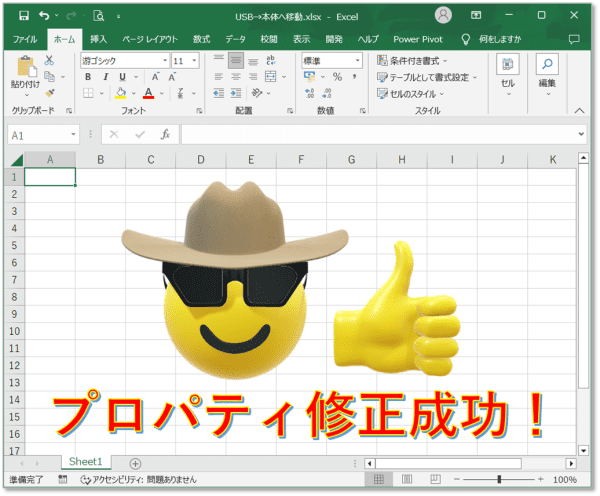
ショートカットキーCtrl+Lの授業です。
ショートカットキーCtrl+CとCtrl+Vの授業です。
対処法6:「Dynamic Data Exchange」の項目にチェックが入っている
Excelのオプション にあります「Dynamic Data Exchange (DDE) を使用する他のアプリケーションを無視する」に、「✓」チェックが入っていてExcelが起動しないということもあります。
Dynamic Data Exchange (DDE) 「動的データ交換」とは
WindowsやOS/2環境下において、複数のアプリケーションソフトウェア(アプリケーション)間で通信を行う技術である。
出典:フリー百科事典『ウィキペディア(Wikipedia)』動的データ交換
普段あまりさわることのない箇所と思いますけれども、 エラーの原因が不明なときに確認 してみましょう。
- Excelの画面左上にある「ファイル」タブを🖱️クリックします。
- Backstageビューの「オプション」を🖱️クリックします。
[その他]の中にかくれていることもあります。
♦ 編集画面からBackstageビューは、ショートカットキー Ctrl+Oでも開けます!
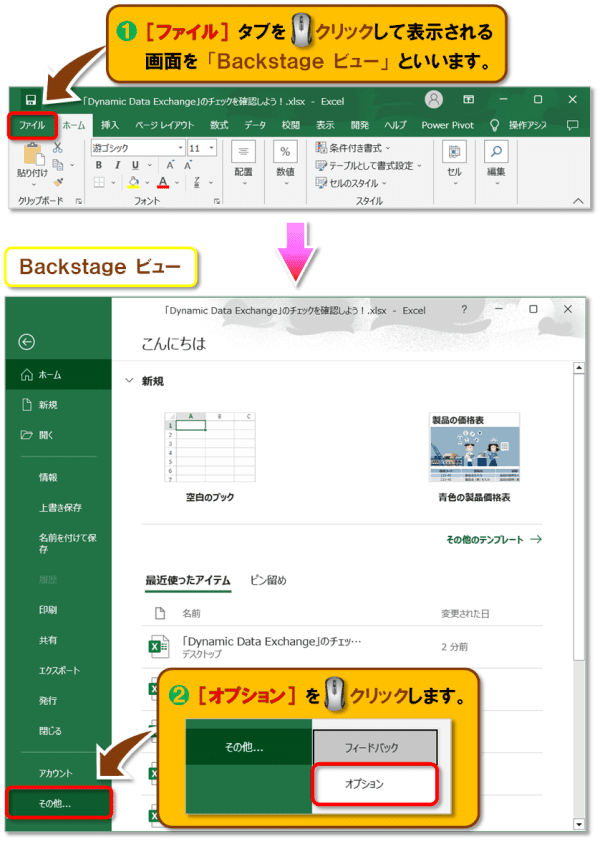 編集画面 ➡ Backstageビューを「開く」
編集画面 ➡ Backstageビューを「開く」
ショートカットキー Ctrl+Oの授業です。
- Excelのオプション の「詳細設定」➡「全般」(※全般は下部にあります)の中にある「Dynamic Data Exchange (DDE) を使用する他のアプリケーションを無視する」に、もしも「✓」チェックが入っていたら🖱️クリックで外します。
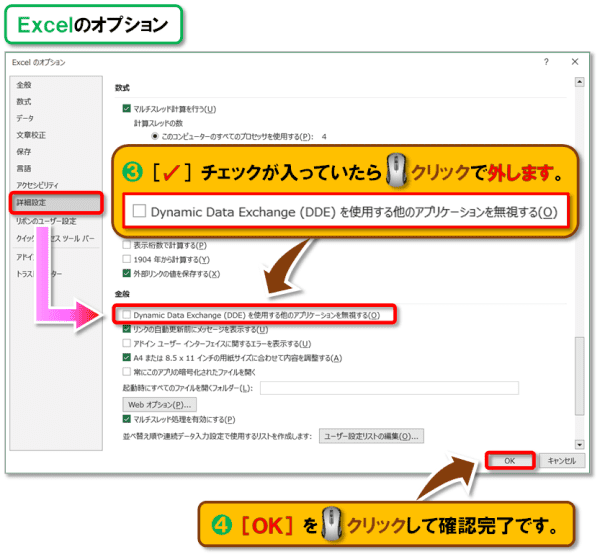
- [OK]を🖱️クリックして確認完了です。
対処法7:「Office 更新プログラム」をインストールしてみる
私たちは、🍚🥢ごはんを食べて成長しますね!
💻パソコンも〝プログラム〟という形で、開発者の方々の手によって日々成長しています。
その更新されたプログラムは、インターネットを介して 通常は〝自動〟でインストール されます。
けれども、何らかの理由で正常に更新されていないこともごくまれにあります。
そこで、 トラブルのときに〝手動〟でインストール してみるという対処法があります。
手順を解説します。Officeソフト共通です。
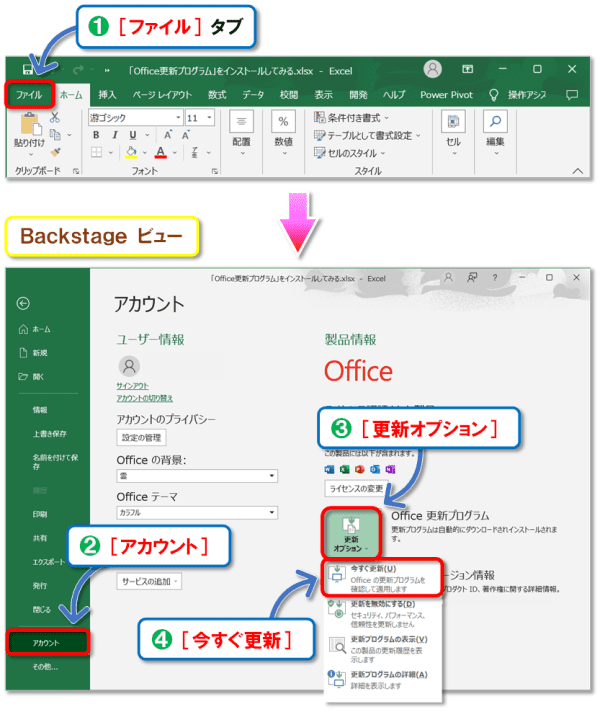
- Excelの画面左上にある「ファイル」タブを🖱️クリックします。
- Backstageビューの「アカウント」を🖱️クリックします。
- 「Office 更新プログラム」の[更新オプション]を🖱️クリックします。
- [今すぐ更新]を🖱️クリックします。
([今すぐ更新]が表示されていない場合は、[更新を有効にする]が表示されていれば🖱クリックします。)
- 「更新プログラムの確認中」となりますので、しばらく待ちます…。
「最新の状態です」と表示されましたら、[閉じる]を🖱️クリックして完了です。
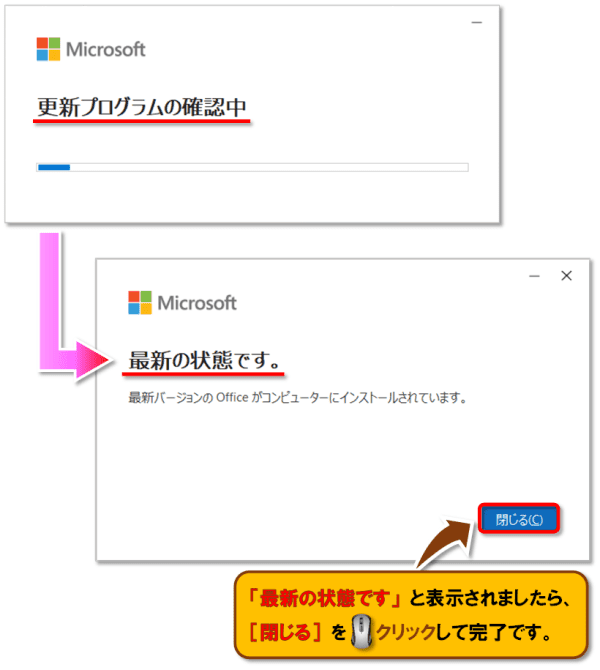
対処法8:Excelを「再起動」する
ここまで7つの対処法を実施してきました。
さまざまな確認もしたからこそ、 ここで原点回帰!Excelを再起動 してみましょう。
Excelを再起動とは、一旦、すべてのExcel画面の右上の「×」を🖱️クリックして終了、再度Excelを起動することです。
対処法9:「Officeの修復」を実施
対処法7で解説しました『Office 更新プログラムをインストールしてみる』は、私たちの生活でいうと「ごはんを食べて成長する」ことに例えました。
『Officeの修復』は、具合の悪いときの💊お薬やケガの手当のように、 ソフトの修復 をしてくれます。
手順を解説します。Officeソフト共通です。
- 1.Officeソフトをすべて終了した状態で、画面左下にある「スタート」ボタンを🖱️右クリックします。
2.表示されたメニューの中から「アプリと機能」を🖱️クリックします。
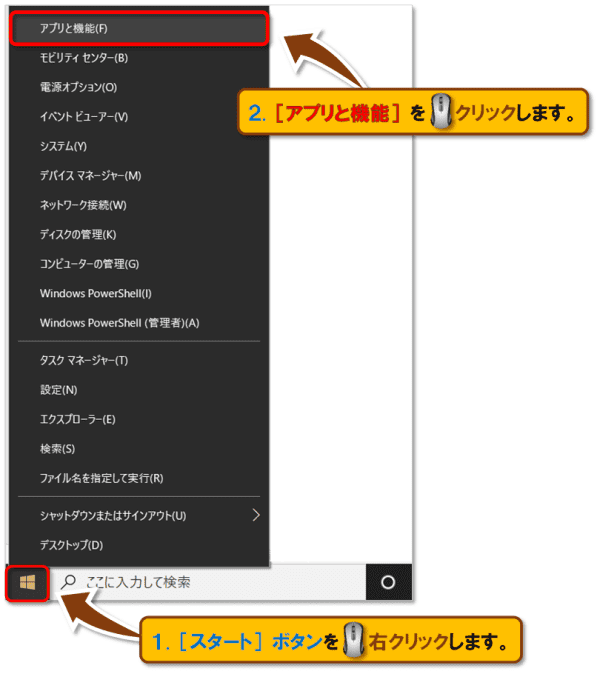
- 画面を下にスクロールしながら「Microsoft Office ~」を探して🖱️クリック、表示された[変更]ボタンを🖱️クリックします。
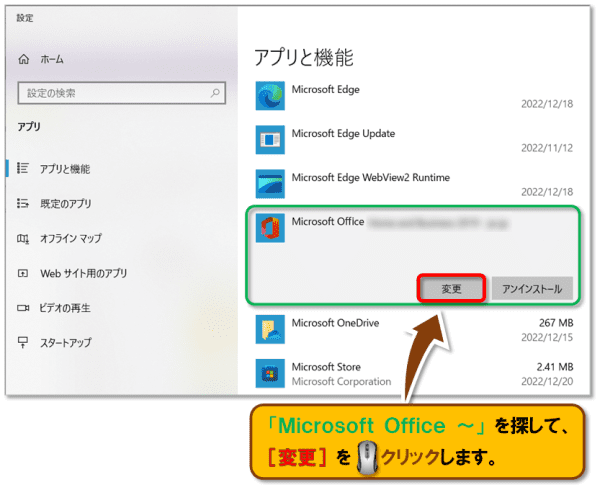
- 「このアプリがデバイスに変更を加えることを許可しますか?」というメッセージが表示されますので、[はい]を🖱️クリックします。
- 「Officeプログラムをどのように修復しますか?」というメッセージが表示されますので、「クイック修復」をしましょう。
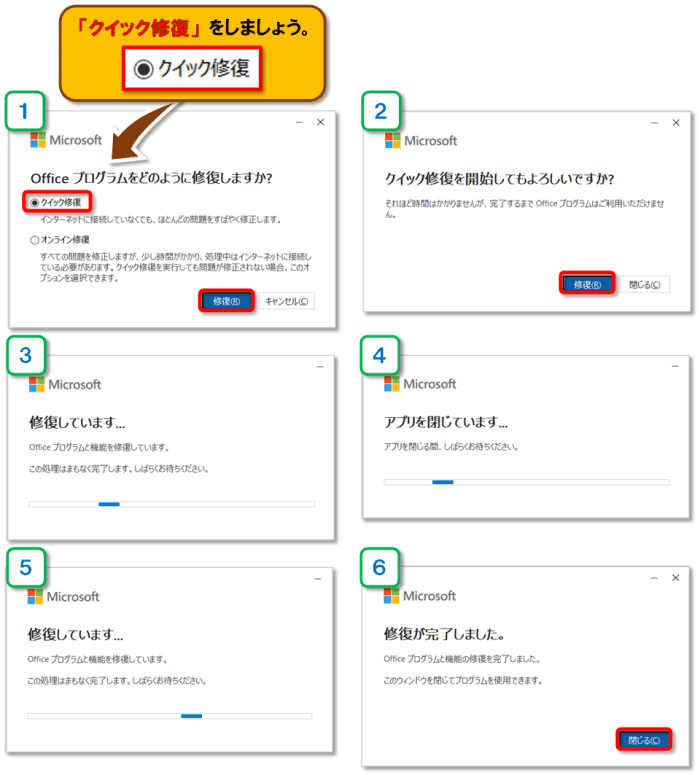 1.「クイック修復」に「◉」チェックをして、[修復]を🖱️クリックします。
1.「クイック修復」に「◉」チェックをして、[修復]を🖱️クリックします。
2.「クイック修復を開始してもよろしいですか?」というメッセージが表示されますので、[修復]を🖱️クリックします。
3.「修復しています…」という画面になりますので、しばらく待ちます。
4.「アプリを閉じています…」という画面になりますので、しばらく待ちます。
5. 再び「修復しています…」という画面になりますので、さらにしばらく待ちます。
6.「修復が完了しました。」と表示されましたら[閉じる]を🖱️クリックします。Excelブックが正常に開けば 復旧成功です!
- クイック修復で復旧できなければ 、次なる手段!「オンライン修復」をしてみましょう。
<オンライン修復の準備>
• インターネットに接続
• 1~2時間の作業時間の確保 (パソコン環境によって違いがあります。)
• Microsoft アカウントとパスワード(必要となった場合に使用)
• Officeソフトのプロダクトキー(必要となった場合に使用)❶~❸の手順の後、下記の作業をします。
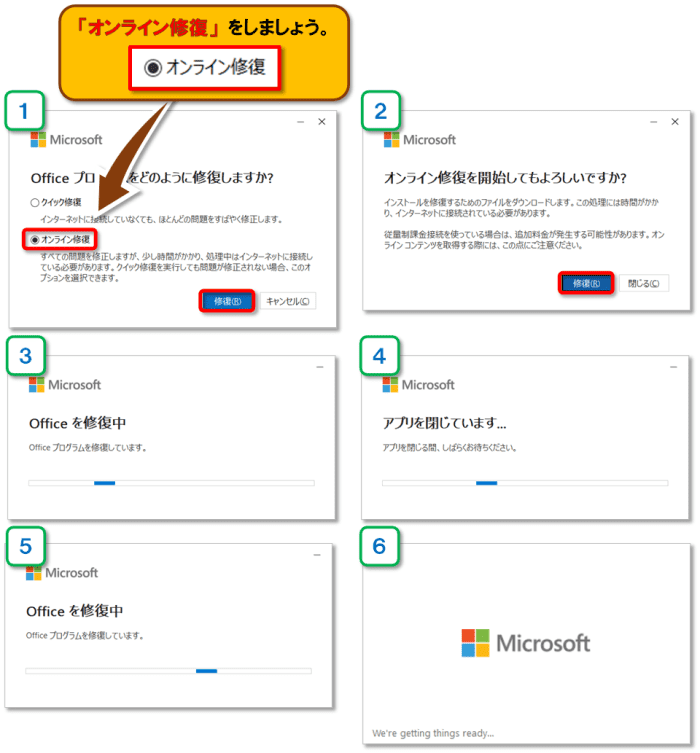 1.「オンライン修復」に「◉」チェックをして、[修復]を🖱️クリックします。
1.「オンライン修復」に「◉」チェックをして、[修復]を🖱️クリックします。
2.「オンライン修復を開始してもよろしいですか?」というメッセージが表示されますので、[修復]を🖱️クリックします。
3.「Officeを修復中…」という画面になりますので、しばらく待ちます。
4.「アプリを閉じています…」という画面になりますので、しばらく待ちます。
5. 再び「Officeを修復中…」という画面になりますので、さらにしばらく待ちます。
6. 画面が変わりますけれども、そのまま待ちます。
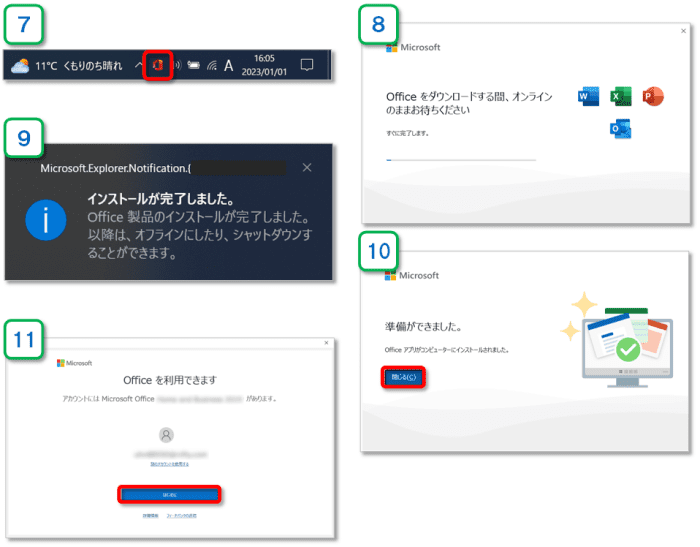 7. 画面が消えてしまったときは、他の画面の背面や右下の通知領域にあれば大丈夫です。
7. 画面が消えてしまったときは、他の画面の背面や右下の通知領域にあれば大丈夫です。
8.「Office をダウンロードする間、オンラインのままお待ちください」という画面になりますので、そのまま待ちます。
(「すぐに完了します。」となっていますけれども、私はこの画面が25分間続きました😅)
9. デスクトップ画面右下に「インストールが完了しました。」と通知されます。
10.「準備ができました。」と表示されましたら、[閉じる]を🖱️クリックします。
11. Excelを起動してみましょう。
修復後にはじめて起動したとき「Office を利用できます」と表示されますので、[はじめに]を🖱️クリックします
修復後、タスクバーにOfficeソフトの アイコンをピン留めしていた場合は消えてしまいます ので、必要に応じて再度ピン留めをしましょう。1.ピン留めしたいソフト(今回はExcel)🖱️右クリック
2.その他を🖱️クリック
3.タスクバーにピン留めするを🖱️クリック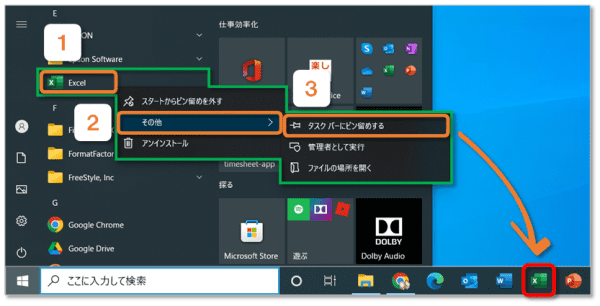
対処法10:Excelを「セーフ モードで起動」して動作を確認
セーフモードとは、マクロやアドイン*などを使用せずに 必要最低限の機能で起動すること です。
*アドインとは…追加で使用できる機能のプログラムのことです。
Excel自体が通常に起動できないとき、 セーフモードで起動できれば修復できる可能性が高くなります ので手順を見ていきましょう!
「Excelの動作が最近遅いかな?」というときにも有効です。
- スタートメニューの[Excelアイコン]を、 Ctrlキーを押しながら🖱クリック して、 Ctrlキーはそのまま押し続けます。
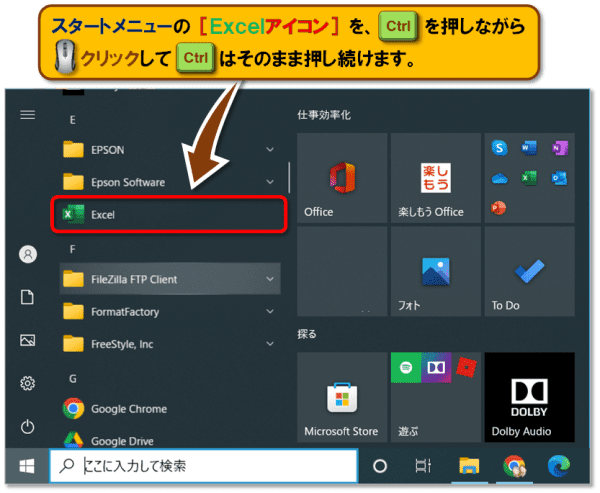
- 「Ctrlキーが押されたままになっています。Excel をセーフ モードで起動しますか?」というメッセージが表示されますので、[はい]を🖱️クリックします。
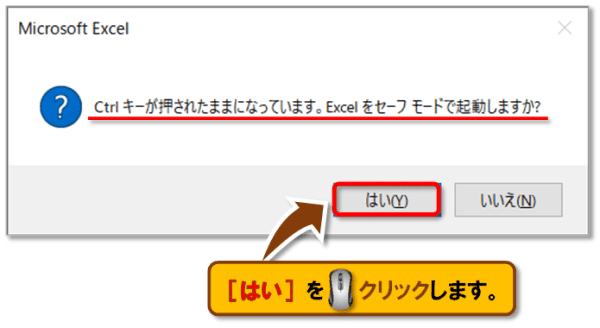
- セーフモードで起動 しました。
動きを確認してみて 操作できるようでしたら一旦終了 して、今度は 通常通り起動して動作を確認 してみましょう。
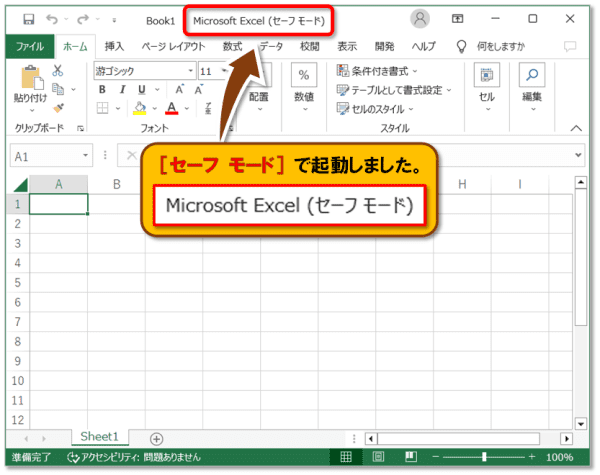
まとめ
今回の授業は、Excelで開かないファイルがあるとき 10種類の対処法を解説しました!
| ❶ 先に開いている Excelブック のセル内の「|」カーソルを解除する |
| ❷ 保護ビューで開かれている |
| ❸ 拡張子が「.xls」「.xlsx」「.xlsm」になっていますか? |
| ❹ マクロ有効ブックで「セキュリティの警告」が表示されている |
| ❺「ショートカットアイコン」をダブルクリックしても開かない |
| ❻「Dynamic Data Exchange」の項目にチェックが入っている |
| ❼「Office 更新プログラム」をインストールしてみる |
| ❽ Excelを「再起動」する |
| ❾「Officeの修復」を実施 |
| ❿ Excelを「セーフモードで起動」して動作を確認 |
💻パソコン本体の物理的な故障でない限りは、今回ご紹介した方法で改善されるケースも少なくありません。
ご自身で対応できるトラブル解決の「引き出し」が、ひとつでも増えましたら嬉しいです♪
日々の不安が少しでも減り、💻パソコンとの距離がぐっと縮まりますように。
😄ご受講お疲れさまでした!










コメント